Tag Google to fragment kodu, który możesz dodać do witryny, aby mierzyć aktywność użytkowników w różnych usługach Google, m.in. Google Analytics 4, Google Ads i Google Marketing Platform. Więcej informacji o tagu Google
Z tego przewodnika dowiesz się, jak zintegrować tag Google z systemem zarządzania treścią (CMS) lub kreatorem witryn, aby zapewnić użytkownikom dostęp do usług pomiarowych Google.
Odbiorcy
Ten przewodnik jest przeznaczony dla właścicieli systemów zarządzania treścią (CMS) i twórców witryn, którzy chcą zapewnić użytkownikom integrację z usługami pomiarowymi Google. Ten przewodnik nie jest przeznaczony dla użytkowników systemu CMS ani kreatora witryn.
Zanim zaczniesz
Upewnij się, że masz identyfikator dewelopera tagu Google. Jeśli nie masz identyfikatora dewelopera tagu Google, wypełnij formularz prośby o identyfikator dewelopera tagu Google. Identyfikator dewelopera różni się od innych identyfikatorów, takich jak identyfikator pomiaru czy identyfikator konwersji, które użytkownicy dodają do kodu pomiarowego witryny.
Omówienie
Aby zintegrować swoją platformę z usługami Google, wykonaj te czynności:
- Tworzenie integracji z tagiem Google
- Aktualizowanie struktury danych wprowadzanych przez użytkownika
- Wdrażanie interfejsu Consent API
- Konfigurowanie danych zdarzenia
- Weryfikowanie zaktualizowanej integracji
- Aktualizowanie instrukcji wdrażania dla użytkowników
Tworzenie integracji z tagiem Google
Dzięki integracji z tagiem Google Twoi klienci mogą wdrażać usługi pomiarowe Google (za pomocą tagu gtag.js) na każdej stronie swojej witryny. Przed utworzeniem integracji z gtag.js usuń wszystkie dotychczasowe integracje tagów starszej wersji (np. analytics.js).
Aby utworzyć integrację z tagiem Google, zastąp obecny fragment kodu poniższym fragmentem. Upewnij się, że użytkownicy mogą zastąpić TAG_ID własnym identyfikatorem tagu.
<!-- Google tag (gtag.js) -->
<script async src="https://www.googletagmanager.com/gtag/js?id=GOOGLE_TAG_ID"></script>
<script>
window.dataLayer = window.dataLayer || [];
function gtag(){dataLayer.push(arguments);}
gtag('js', new Date());
gtag('set', 'developer_id.<developer ID>', true); // Replace with your Google tag Developer ID
gtag('config', 'GOOGLE_TAG_ID');
</script>
Pamiętaj:
- Reklamodawcy mogą zrezygnować z funkcji personalizacji reklam, np. remarketingu, za pomocą parametru
allow_ad_personalization_signals(patrz Wyłączanie zbierania danych do kierowania reklam spersonalizowanych). - W idealnym przypadku fragment kodu tagu Google powinien występować tylko raz na stronę. Fragment kodu może obsługiwać wiele identyfikatorów tagów. Jeśli istnieje już wystąpienie tagu gtag.js, musisz do niego dodać nowe identyfikatory tagów. Więcej informacji
Zmień strukturę danych wejściowych użytkownika
Twoi klienci powinni mieć możliwość podania różnych form identyfikatora tagu Google w jednym interfejsie niezależnie od wdrażanej usługi pomiarowej Google.
Poniżej podano przykład prostego tagu Google. Integracja powinna być przedstawiona jako wdrożenie tagu Google. Możesz to nazwać metodą wdrażania Google Ads i Google Analytics.
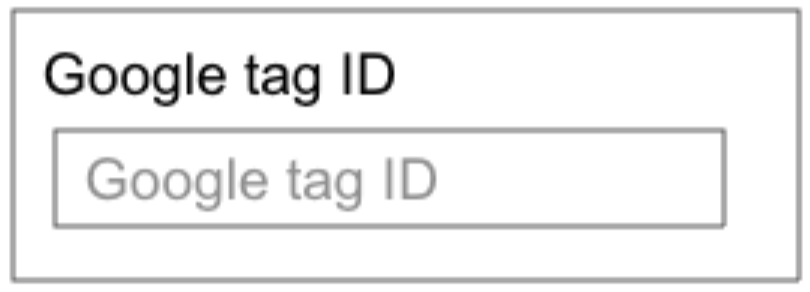
Na diagramie poniżej widać, jak platforma może mieć oddzielne przepływy danych dla Analytics i Google Ads, ale każdy z nich prowadzi do jednego interfejsu, w którym użytkownicy podają identyfikator tagu Google.
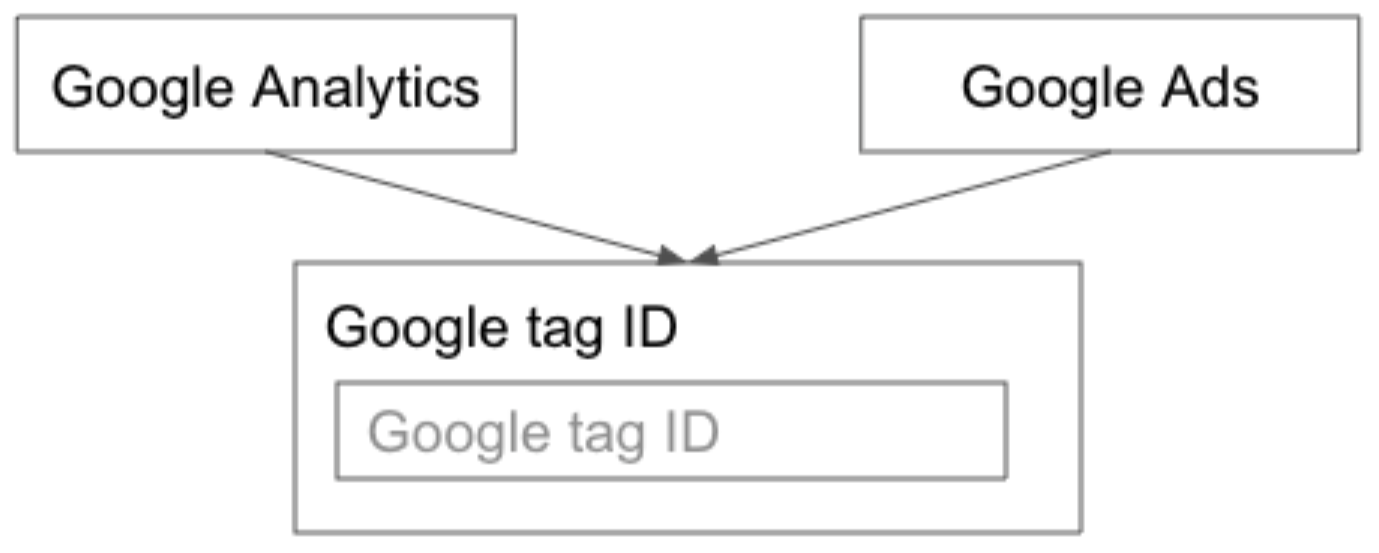
Dane wejściowe identyfikatora tagu powinny akceptować kilka wariantów identyfikatora z wzorcem wyrażenia regularnego [A–Z]{1,3}\w{5,}[\w]*
Wdrażanie interfejsu Consent API (czyli trybu uzyskiwania zgody)
Tag Google ma wbudowany interfejs Consent API do zarządzania zgodą użytkowników. Umożliwia odróżnienie zgody użytkownika na pliki cookie w celach reklamowych od zgody użytkownika na przetwarzanie danych.
Oczekiwanym efektem jest to, że klienci otrzymują co najmniej integrację z usługą gtag('consent', 'update' {...}) bez konieczności podejmowania przez nich jakichkolwiek działań. Dzięki temu tagi Google (Google Ads, Floodlight, Google Analytics, tag łączący konwersje) będą mogły odczytać najnowszy stan zgody użytkownika i uwzględnić go w żądaniach sieci do Google (za pomocą parametru &gcs).
Dodatkowe kroki implementacyjne to wdrożenie lub pomoc dla reklamodawców w wdrożeniu (np. za pomocą interfejsu użytkownika) stanu gtag('consent', default' {...}) i odblokowanie tagów Google (czyli brak uruchamiania warunkowego na podstawie zgody), aby umożliwić trybowi uzyskiwania zgody ich uruchamianie w sposób uwzględniający zgodę.
Szczegółowe informacje o wdrożeniu znajdziesz w artykule Zarządzanie ustawieniami zgody użytkownika (internet).
Konfigurowanie danych zdarzeń
Dane rozszerzone o zdarzeniach należy wysyłać z witryny klienta na jego konto Google. Klient nie musi nic robić. Możesz np.dodać zdarzenia na ścieżce zakupowej (tj. add_to_cart, begin_checkout, add_payment_info, add_shipping_info i purchase), zwiększaniem liczby potencjalnych klientów oraz rejestracją użytkowników.
Oto sprawdzone metody dodawania zdarzeń:
- Zapisz wszystko, co jest możliwe
- Skonfiguruj co najmniej 8 podstawowych zdarzeń
- Priorytety zdarzeń e-commerce
Rejestruj wszystko, co możliwe
W miarę możliwości konfiguruj zdarzenia domyślnie. Obejmuje to m.in.:
- Kluczowe zdarzenia, np.
purchaselubsign_up - Zdarzenia poprzedzające kluczowe zdarzenia, np.
add_to_cart - zaangażowanie behawioralne, np. interakcje z mediami, które pomagają klientom zrozumieć, jak angażują użytkowników;
Fragmenty kodu kluczowych zdarzeń należy dodawać tylko do stron kluczowych zdarzeń (np. potwierdzenia zakupu lub potwierdzenia przesłania formularza). Pamiętaj, że i tak musisz dodać tag Google do każdej strony witryny.
Zdarzenia są wysyłane za pomocą polecenia event.
Dotyczy to tego samego identyfikatora programisty tagu Google, który został podany w tagu strony globalnej opisanym powyżej:
gtag('event', 'my_event', {
'developer_id.<developer ID>': true,
// Additional event parameters
});
Możesz np. użyć polecenia event, aby wysłać zdarzenie login o wartości method „Google”:
gtag('event', 'login', {
'developer_id.<developer ID>': true,
'method': 'Google'
});
<!-- Event snippet for sales conversion page -->
<script>
gtag('event', 'conversion', {
'developer_id.<developer ID>': true,
'value': <value>,
'currency': '<currency>',
'transaction_id': '<transaction_id>'
});
</script>
Pamiętaj:
- Twój identyfikator dewelopera
<developer ID>jest unikalny i powiązany z Twoją platformą. Dołącz identyfikator do każdego zdarzenia. - Te parametry są opcjonalne i można je pominąć:
'value'to wartość liczbowa kluczowego zdarzenia (np.cena zakupu).'currency'to trzyliterowy kod waluty, przydatny dla reklamodawców, którzy akceptują wiele walut.'transaction_id'to unikalny identyfikator transakcji (np. identyfikator zamówienia); służy on do unikania duplikatów.
- Chociaż niektóre parametry są opcjonalne, zalecamy podawanie jak największej ilości informacji o każdym zdarzeniu.
- Parametry dostarczają dodatkowych informacji o sposobach, w jakie użytkownicy wchodzą w interakcje z Twoją witryną lub aplikacją. Gdy np. ktoś wyświetla sprzedawany przez Ciebie produkt, możesz dodać parametry opisujące ten produkt, np. nazwę, kategorię i cenę.
- Niektóre parametry automatycznie wypełniają gotowe wymiary i dane w Google Analytics, umożliwiając użytkownikom lepsze poznanie ich klientów.
Jeśli chcesz mierzyć kluczowe zdarzenie na podstawie kliknięcia (np. kliknięcia przycisku lub dynamicznej odpowiedzi w witrynie korzystającej z AJAX), możesz też użyć tego fragmentu kodu:
<!-- Event snippet for sales conversion page
In your HTML page, add the snippet and call gtag_report_conversion
when someone clicks on the chosen link or button. -->
<script>
function gtag_report_conversion(url) {
var callback = function () {
if (typeof(url) != 'undefined') {
window.location = url;
}
};
gtag('event', 'conversion', {
'developer_id.<developer ID>': true,
'value': <value>,
'currency': '<currency>',
'transaction_id': '<transaction_id>',
'event_callback': callback
});
return false;
}
</script>
Skonfiguruj co najmniej 8 podstawowych zdarzeń
Zalecamy skonfigurowanie podstawowego zestawu zdarzeń, które są najbardziej przydatne dla właścicieli witryn. Zalecamy skonfigurowanie co najmniej tych zdarzeń:
view_item_list: gdy użytkownik wyświetla listę elementów (np. listę produktów). Więcej informacjigtag('event', 'view_item_list', { item_list_id: "related_products", item_list_name: "Related products", items: [{ item_id: "SKU_123", item_name: "Test Item", currency: "USD", discount: 2.22, price: 99.9, quantity: 1 }] });add_to_cart: gdy użytkownik dodaje co najmniej 1 produkt do koszyka. Więcej informacjigtag('event', 'add_to_cart', { value: 99.0, currency: "USD", items: [{ item_id: "SKU_123", item_name: "Test Product", price: 99.0, currency: ‘USD’, quantity: 1, item_category: "All Products" }] });begin_checkout: gdy użytkownik inicjuje proces płatności za jeden lub więcej produktów. Więcej informacjigtag('event', 'begin_checkout') { value: 99.0, currency: "USD", items: [{ item_id: "SKU_123", item_name: "Test Product", price: 99.0, currency: ‘USD’, quantity: 1, item_category: "All Products" }] });purchase: gdy użytkownik kupi co najmniej 1 produkt lub usługę. Więcej informacjigtag('event', 'purchase', {value: XX, currency: 'USD', items: [{xx},{xx}]});sign_up: gdy użytkownik się rejestruje, aby mógł zobaczyć najpopularniejsze metody rejestracji (np. konto Google, adres e-mail). Więcej informacjigtag('event', 'sign_up', {method: 'web'});generate_lead: gdy użytkownik przesyła formularz. Więcej informacjigtag('event', 'generate_lead', {value: XX, currency: 'USD'});subscribe: gdy użytkownik subskrybuje usługę lub newsletter.gtag('event', 'subscribe', {value: XX, currency: 'USD', coupon: 'XX'});book_appointment: gdy użytkownik rezerwuje wykonanie usługi.gtag('event', 'book_appointment', {value: XX, currency: 'USD', coupon: 'XX'});
Dodatkowe rekomendacje
Google obsługuje znacznie więcej zdarzeń i parametrów, zwłaszcza w przypadku e-commerce. Ogólnie zalecamy zdjęcie tych elementów:
- Dowolne zdarzenie sukcesu bezpośrednio powiązane z wartością
- Zdarzenia sukcesu, które przyczyniają się do kluczowych kluczowych zdarzeń (add_to_cart, sign_up itd.).
- interakcji i interakcji użytkowników, które pomagają reklamodawcom zrozumieć, jak angażują użytkowników;
Oto dodatkowe materiały, które pomogą Ci lepiej zrozumieć rejestrowanie zdarzeń:
- Zdarzenia
- Zalecane zdarzenia według przypadku użycia
- Pomiar e-commerce w usługach w Google Analytics 4
Chętnie omówimy z Tobą potencjalne rozszerzenia tego schematu, więc daj nam znać, jeśli masz jakieś sugestie.
Weryfikowanie zaktualizowanej integracji
Zanim wdrożysz zmiany w wersji produkcyjnej, sprawdź ich zgodność z tymi elementami:
- Twój tag Google z miejscem docelowym Google Analytics 4
- tag Google do remarketingu i pomiaru konwersji.
Sprawdź też, czy tag uruchamia się prawidłowo na wszystkich stronach, w tym na stronach kluczowych zdarzeń, korzystając z jednego z tych narzędzi:
- Google Tag Assistant: to rozszerzenie pozwala zobaczyć, które tagi Google zostały wywołane i w jakiej kolejności. Tryb debugowania w usłudze Tag Assistant pokazuje, jakie dane są przekazywane do warstwy danych i jakie zdarzenia wywołały tę wymianę informacji.
- Narzędzia dla deweloperów w Chrome: na karcie Sieć możesz filtrować żądania zawierające „google”, aby sprawdzić, jak są wysyłane dane.
- (Po stronie serwera) Raport Google Analytics Czas rzeczywisty: utwórz bezpłatne konto Google Analytics i użyj raportu Czas rzeczywisty, aby sprawdzić, czy tagi są odbierane przez serwery Google.
Aby zgłosić błąd lub przekazać opinię na temat brakujących informacji, wypełnij formularz Pomoc dotycząca systemu zarządzania treściami.
W miarę możliwości udostępnij Google dostęp testowy na potrzeby ciągłej weryfikacji.
Aktualizowanie instrukcji wdrażania dla użytkowników
Zaktualizuj dokumentację, aby zawierała jasne instrukcje implementacji usług Google Measurement. Udostępnij nam wersję roboczą tych instrukcji, wypełniając formularz Sprawdzanie dokumentacji konfiguracji integracji z CMS, abyśmy mogli przekazać opinię.